

- Kako dobiti glasovni chat na Robloxu: Sve što trebate znati
Kako dobiti glasovni chat na Robloxu: Sve što trebate znati

Roblox postao je jedna od najpopularnijih online platformi za igranje i društvenu interakciju, posebno među mlađom publikom. Jedna značajka koja zaista poboljšava iskustvo je mogućnost glasovnog razgovora s prijateljima i drugim igračima. Glasovni chat čini igru zanimljivijom i zabavnijom, omogućujući korisnicima komunikaciju u stvarnom vremenu bez tipkanja. Za one koji žele započeti s glasovnim chatom na Robloxu, ali ne znaju odakle krenuti, ovaj sveobuhvatni vodič objašnjava svaki korak potreban za omogućavanje te značajke.
Ovaj vodič objašnjava kako uključiti glasovni chat u Robloxu, potvrditi dob ili broj telefona ako je potrebno, te podesiti potrebne postavke za početak razgovora. Bilo da je netko nov u Robloxu ili jednostavno još nije omogućio glasovni chat, ovi će upute pružiti jasan i jednostavan pregled.
Također pročitajte: Roblox: System Requirements, Download Size, and More!
Zašto uključiti Voice Chat na Robloxu?

Voice chat je prava revolucija na Robloxu. Umjesto da pišu poruke ili koriste unaprijed postavljene emotikone, igrači mogu izravno razgovarati s prijateljima ili suigračima tijekom igranja. To poboljšava koordinaciju u timskim igrama, čini druženje prirodnijim i dodaje dodatni sloj zabave. Međutim, budući da je Roblox dizajniran s fokusom na sigurnost, postoje dobna ograničenja i koraci provjere kako bi se zaštitili mlađi korisnici.
Važno: Za korištenje glasovnog chata, korisnici moraju imati najmanje 13 godina. Ovo je zahtjev koji je postavio Roblox kako bi osigurao sigurnije i primjerenije okruženje. U podržanim regijama kao što su Sjedinjene Američke Države, Kanada, Australija, Novi Zeland i Ujedinjeno Kraljevstvo, potvrda broja telefona može biti dovoljna. U drugim područjima, Roblox može zahtijevati provjeru dobi pomoću osobne iskaznice.
Pristup postavkama vašeg Roblox računa
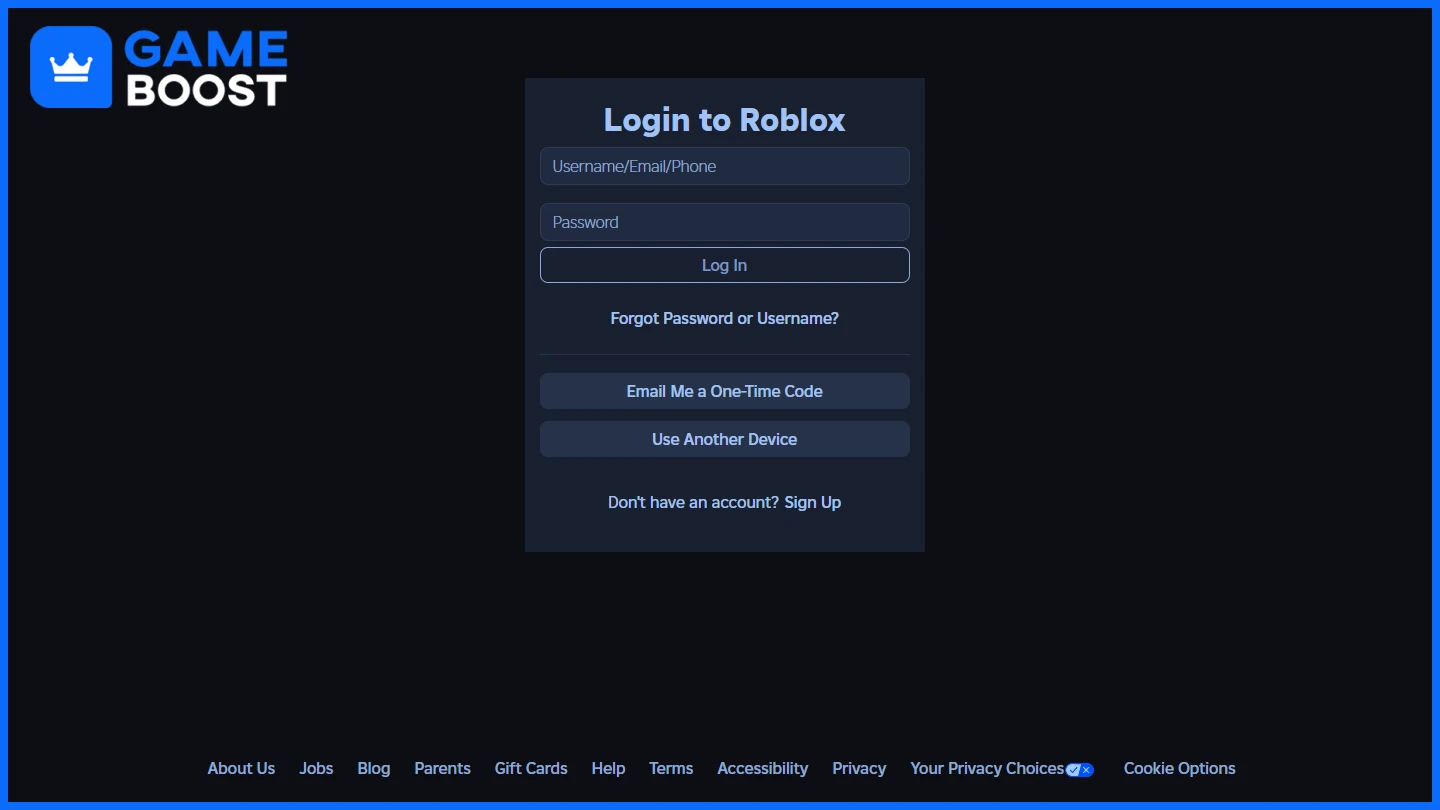
Prvi korak je pristup postavkama Roblox računa. To se može učiniti posjetom postavkama vašeg Roblox računa. Ako ste već prijavljeni, ova poveznica vodi izravno na stranicu s postavkama. U suprotnom, korisnici se trebaju prijaviti pomoću svojih Roblox podataka za prijavu.
Nakon što ste na stranici postavki, odaberite karticu Account Info iz izbornika s lijeve strane zaslona. Tu počinje proces verifikacije.
Također pročitajte: Kako blokirati i deblokirati korisnike na Robloxu (korak-po-korak)
Verifikacija vaše dobi na Robloxu
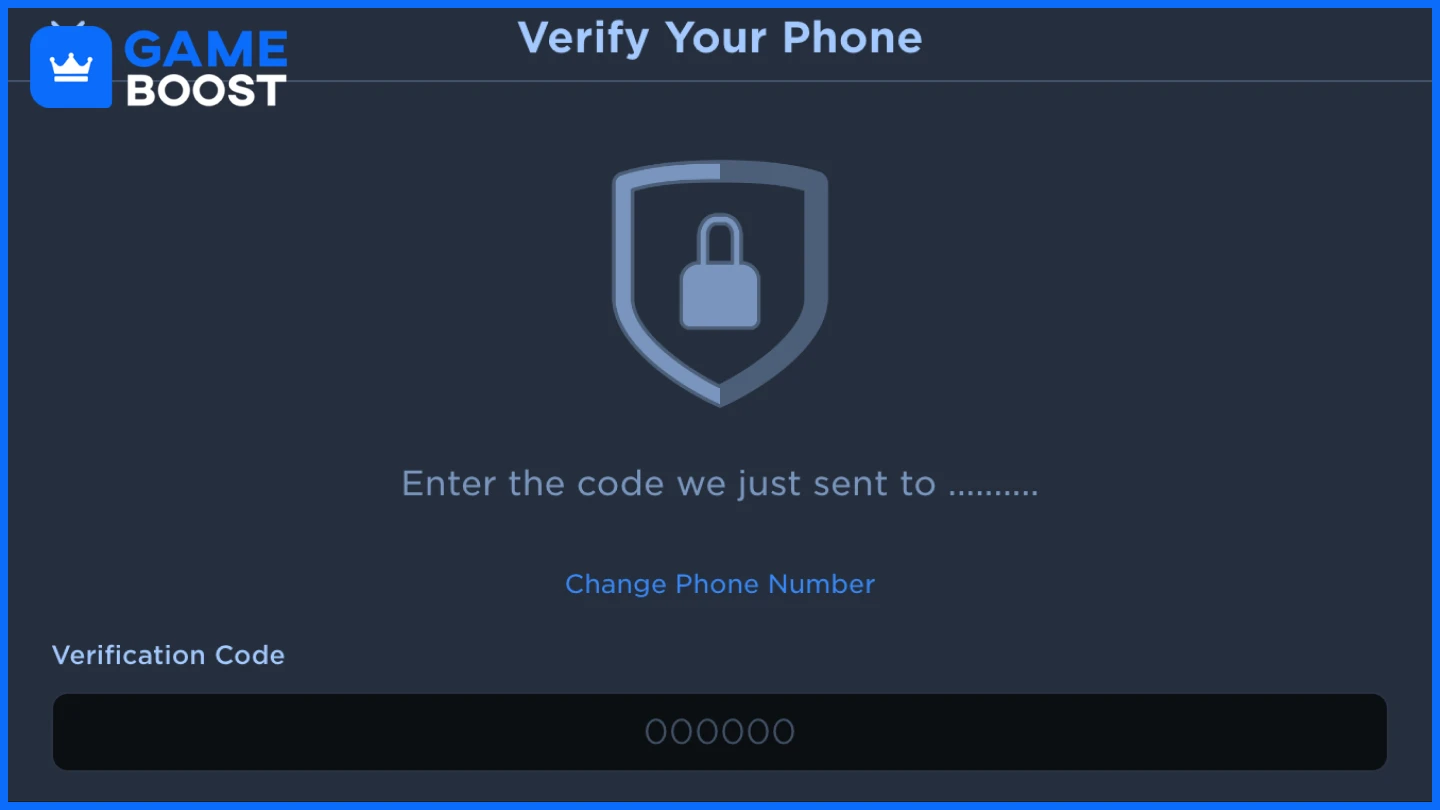
Za pristup glasovnom chatu, korisnici moraju potvrditi da imaju 13 godina ili više. Roblox nudi dvije različite metode ovisno o lokaciji:
Metoda 1: Verifikacija telefonskog broja
U podržanim regijama poput Sjedinjenih Američkih Država, Kanade, Ujedinjenog Kraljevstva, Australije i Novog Zelanda, korisnici mogu verificirati svoj račun koristeći broj mobilnog telefona.
Kliknite "Add Phone" na kartici Account Info. Unesite ispravan broj telefona i kliknite Continue. Roblox će poslati verifikacijski kod na email povezan s računom. Nakon verifikacije emaila, drugi kod će biti poslan putem SMS-a. Unesite taj kod za dovršetak verifikacije telefona. Nakon verifikacije, glasovni razgovor se može uključiti iz postavki.
Metoda 2: Verifikacija ID-a
U regijama gdje provjera telefona nije dostupna, korisnici moraju dovršiti provjeru identiteta pomoću službenog dokumenta i selfieja.
Odaberite "Verify with ID" na stranici postavki. Pojavit će se QR kod. Skenirajte ga pametnim telefonom. Slijedite upute za učitavanje jasne fotografije obje strane važeće državne iskaznice. Zatim napravite selfie za potvrdu identiteta. Pošaljite podatke i pričekajte potvrdu od Robloxovog sigurnog trećeg provjerenika.
Nakon uspješne verifikacije, korisnici mogu nastaviti s omogućavanjem glasovnog chata.
Omogućavanje Voice Chat-a u Ograničenjima Privatnosti i Sadržaja
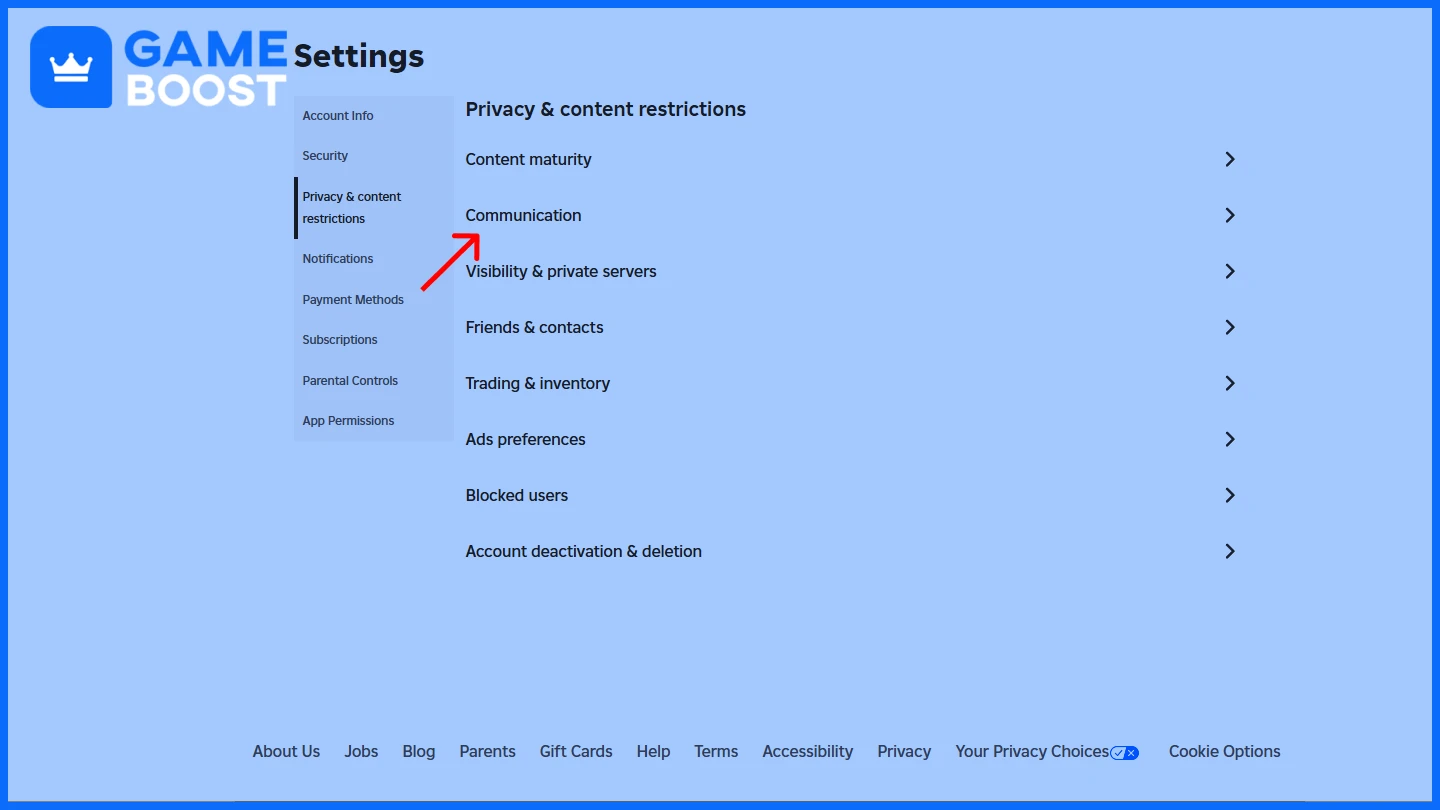
Nakon dovršetka verifikacije, otvorite Roblox aplikaciju ili web stranicu i idite na karticu Postavke. Zatim odaberite odjeljak Privatnost i Ograničenja sadržaja. U ovom odjeljku pronađite karticu Komunikacija. Ispod Glasovnog chata, uključite opciju „Koristi mikrofon za glasovni chat“. Klizni prekidač će promijeniti boju iz sive u zelenu, što znači da je glasovni chat uspješno omogućen za račun.
Pročitajte također: Kako omogućiti Shift Lock u Robloxu: vodič korak po korak
Korištenje Voice Chata u Robloxu
Kontrole mikrofona
Kada ste u Roblox iskustvu koje podržava glasovni chat, ikona mikrofona pojavljuje se iznad avatara korisnika. Ta ikona mijenja se ovisno o statusu mikrofona:
Utišan: Pojavljuje se simbol šlasha ili utišavanja.
Dezaktivirano utišavanje: Ikona se prikazuje aktivnom, što znači da se glas prenosi.
Kliknite ikonu za isključivanje/uključivanje zvuka.
Upravljanje zvukom drugih igrača
Igrači mogu otvoriti popis igrača sesije i isključiti zvuk određenim osobama klikom na ikonu zvučnika pored njihovog imena. To pomaže u smanjenju pozadinske buke i upravljanju komunikacijom u igri.
Konfiguriranje audio uređaja
Otvorite postavke unutar igre Roblox. Pomaknite se do odjeljka za audio. Odaberite željeni mikrofon i zvučnike ili slušalice. Ovo je posebno korisno ako koristite više povezanih uređaja.
Napomena: Nisu sva Roblox iskustva podržavaju glasovni chat. Provjerite stranicu igre ili postavke da biste potvrdili kompatibilnost.
Savjeti za rješavanje problema
Voice chat se ne prikazuje: Dvaput provjerite je li proces verifikacije završen i odobren.
Problemi s verifikacijom: Provjerite jesu li poslani podaci (telefon ili osobna iskaznica) točni i jesu li fotografije jasne.
Mikrofon ne radi: Provjerite dozvole uređaja i pristup mikrofonu za Roblox.
Nema zvuka od drugih: Provjerite audio izlazni uređaj i podesite postavke glasnoće.
Nekompatibilne igre: Ne podržavaju sve Roblox igre mogućnosti glasovnog chata.
Pročitajte također: Kako promijeniti svoje ime na Robloxu: Vodič korak po korak
Često postavljana pitanja
P: Tko je ovlašten koristiti glasovni chat na Robloxu?
A: Bilo koji korisnik stariji od 13 godina koji dovrši provjeru telefona ili identiteta, ovisno o njihovoj regiji.
P: Kako verificirati svoju dob na Robloxu?
A: Idite na Račun Info u postavkama i odaberite verificiranje putem broja telefona ili osobne iskaznice. Slijedite upute na ekranu da dovršite proces.
P: Je li verifikacija telefona dovoljna za glasovni chat?
A: U mnogim podržanim zemljama, da. Ako nije dostupno, tada je potreban ID verification.
P: Gdje mogu uključiti voice chat nakon verifikacije?
A: Idite na karticu Privatnost i ograničenja sadržaja u postavkama i uključite opciju "Koristi mikrofon za glasovni chat."
P: Što ako sam se verificirao, ali još uvijek ne mogu vidjeti glasovni chat?
A: Provjerite podržava li vaša regija provjeru telefona ili je li vaša prijava osobne iskaznice bila uspješna. Također, provjerite je li vaša dob na računu unesena kao 13+.
P: Mogu li isključiti zvuk drugima koristeći glasovni chat?
A: Da, otvorite listu igrača unutar igre i kliknite na ikonu zvučnika pored bilo kojeg igrača da ga isključite.
P: Koje uređaje mogu koristiti za glasovni chat?
P: Možete koristiti bilo koji priključeni mikrofon, headset ili zvučnički sustav koji vaš uređaj podržava.
P: Što ako moj mikrofon ne radi?
A: Provjerite je li vaš mikrofon pravilno povezan, odabran u Roblox postavkama i nije blokiran u postavkama preglednika ili uređaja.
Završne riječi
Omogućavanje glasovnog chata na Robloxu poboljšava gameplay i društvenu interakciju. Ažurirani proces verifikacije osigurava da su glasovne značajke dostupne samo korisnicima starijima od 13 godina, koristeći verifikaciju putem broja telefona ili državne iskaznice. Nakon verifikacije, korisnici mogu konfigurirati postavke privatnosti i sadržaja za omogućavanje komunikacije u stvarnom vremenu.
Uvijek koristite glasovni chat odgovorno i razmotrite postavke roditeljske kontrole za mlađe korisnike. Roblox neprestano usavršava ove sustave za sigurnije i zanimljivije iskustvo igrača.
“ GameBoost - Sveobuhvatna platforma za gaming usluge s misijom stvarne promjene života svakodnevnih igrača. Bilo da tražite valute, predmete, kvalitetne račune ili Boost, mi smo tu za vas! ”





